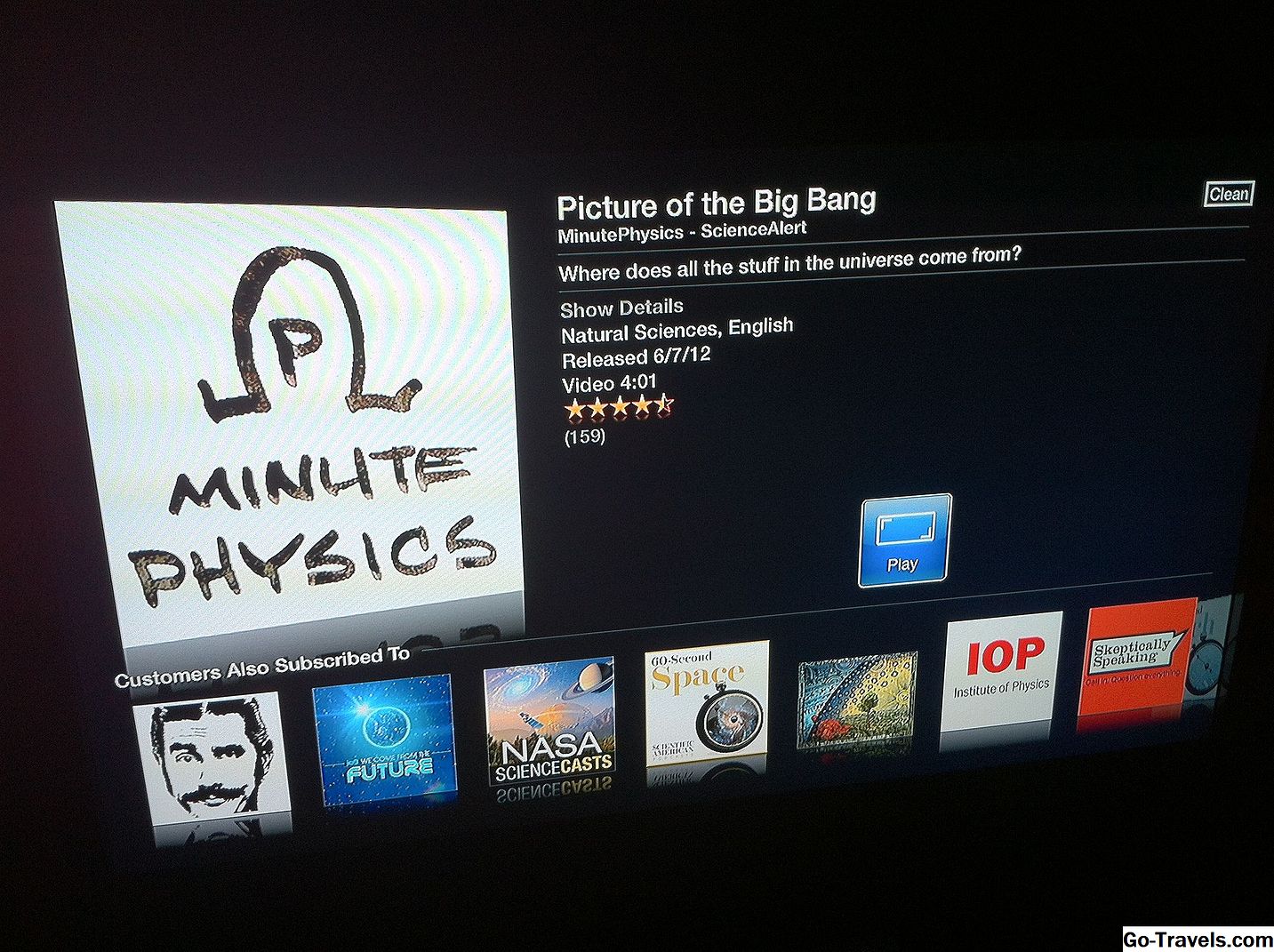Sie können das "Portable" wirklich in das Portable Document Format (wussten Sie, wofür PDF steht?) Einlegen, indem Sie Ihr iPhone voll mit PDFs laden. Ob Geschäftsdokumente, E-Books, Comics oder eine Kombination aus all diesen, eine Dokumentbibliothek in der Tasche zu haben, ist sehr praktisch.
Es gibt zwei Möglichkeiten, PDFs zu Ihrem iPhone hinzuzufügen: über die iBooks-App oder über Drittanbieter-Apps, die Sie aus dem App Store heruntergeladen haben.
Bevor Sie fortfahren, ist es wichtig zu wissen, dass die iBooks-Methode nur auf Macs funktioniert, da es keine PC-Version von iBooks gibt. iBooks ist auf allen neuen Macs und allen Macs, die auf OS X Yosemite oder neuer aktualisiert wurden, vorinstalliert. Neben der Mac-Version von iBooks benötigen Sie auch die iOS-Version. Diese App ist ab iOS 8 vorinstalliert. Wenn Sie die App jedoch nicht haben, können Sie hier iBooks für iPhone herunterladen (öffnet den App Store).
PDFs mit iBooks auf das iPhone herunterladen

Sobald Sie iBooks auf Ihrem Computer und auf Ihrem iPhone gefunden haben, führen Sie die folgenden Schritte aus, um PDFs zu Ihrem iPhone hinzuzufügen:
- Finden Sie die PDF-Dateien, die Sie Ihrem iPhone hinzufügen möchten, wo auch immer diese auf Ihrem Computer gespeichert sind.
- Starten Sie das iBooks-Programm auf Ihrem Mac.
- Ziehen Sie die PDFs in iBooks und legen Sie sie dort ab. Nach einem Moment werden sie importiert und in Ihrer iBooks-Bibliothek angezeigt.
- Synchronisieren Sie Ihr iPhone auf Ihre bevorzugte Weise (entweder durch Anschließen über USB oder durch Synchronisierung über Wi-Fi).
- Drücke den Bücher Menü in der linken Spalte.
- Überprüfen Sie oben auf dem Bildschirm die Option Bücher synchronisieren Box.
- Wählen Sie darunter aus Alle Bücher (um jedes PDF und Ebook in Ihrem Desktop-iBooks-Programm mit Ihrem iPhone zu synchronisieren) oder Ausgewählte Bücher (Wählen Sie aus, welche Datei synchronisiert werden soll). Wenn du wählst Alle Bücher, fahren Sie mit Schritt 9 fort. Fahren Sie andernfalls mit dem nächsten Schritt fort.
- Aktivieren Sie das Kontrollkästchen neben den E-Books und PDFs, die Sie mit Ihrem iPhone synchronisieren möchten.
- Drücke den Sync Taste (oder Sich bewerben(abhängig von Ihren Einstellungen) in der rechten unteren Ecke, um diese Einstellungen zu bestätigen und die PDF-Dateien mit Ihrem iPhone zu synchronisieren.
Lesen von PDFs auf dem iPhone mithilfe von iBooksSobald die Synchronisierung abgeschlossen ist, können Sie Ihr iPhone von Ihrem Computer trennen. So lesen Sie Ihre neuen PDFs:
Wenn Sie eine andere App als iBooks bevorzugen, um PDFs auf Ihrem iPhone zu synchronisieren und zu lesen, sollten Sie den App Store besuchen, der mit PDF-kompatiblen Apps ausgestattet ist. Hier sind einige gute Optionen für andere PDF-Reader-Apps (alle Links öffnen iTunes / App Store): Wenn Sie eine oder mehrere davon (oder eine andere PDF-App) installiert haben, führen Sie die folgenden Schritte aus, um eine Drittanbieter-App zum Synchronisieren und Lesen von PDF-Dateien auf Ihrem iPhone zu verwenden: PDFs mit Apps auf dem iPhone lesenIm Gegensatz zu Computern, auf denen alle PDF-Dateien von einem kompatiblen Programm gelesen werden können, können sie auf dem iPhone nur von den Apps gelesen werden, mit denen sie synchronisiert werden. Nachdem die Synchronisierung abgeschlossen ist, können Sie die neuen PDFs in Ihrer Verwendung lesen, indem Sie:
Spitze: Eine sehr schnelle Möglichkeit, ein PDF zu Ihrem iPhone hinzuzufügen, besteht darin, es als Anhang an sich selbst zu senden. Wenn die E-Mail eingegangen ist, tippen Sie auf den Anhang, und Sie können ihn mit einer auf Ihrem Telefon installierten PDF-kompatiblen App lesen.
Laden Sie PDFs mit Apps auf das iPhone herunter